pr如何保存字幕样式
来源:网络收集 点击: 时间:2024-05-08【导读】:
pr如何保存字幕样式呢?这里分8个步骤来给大家详细讲解,具体操作如下:品牌型号:联想小新pro16系统版本:Windows10软件版本:Adobe PremierePro 2020方法/步骤1/8分步阅读 2/8
2/8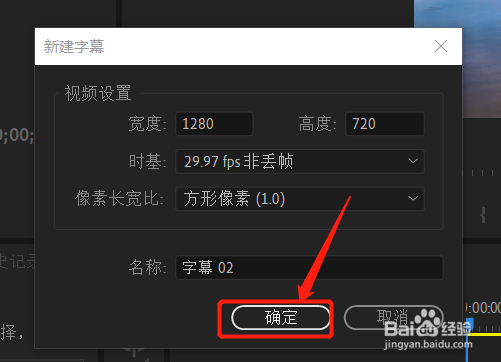 3/8
3/8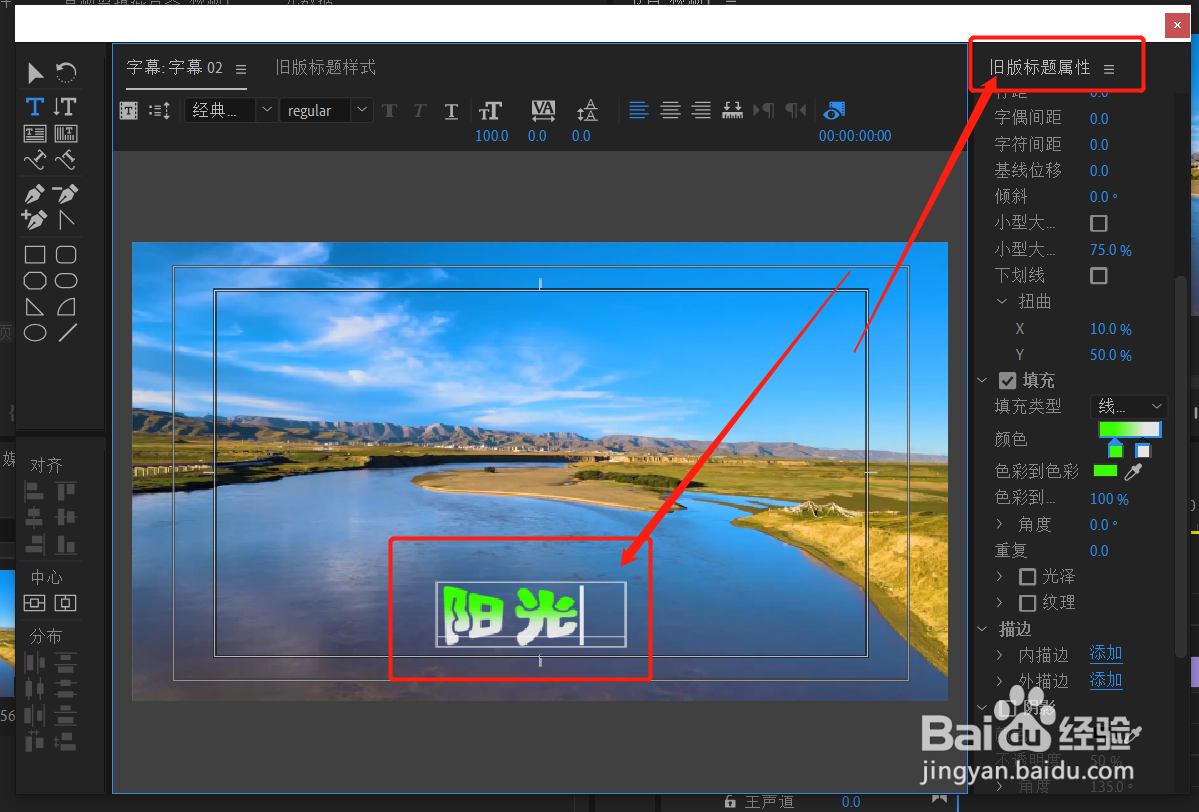 4/8
4/8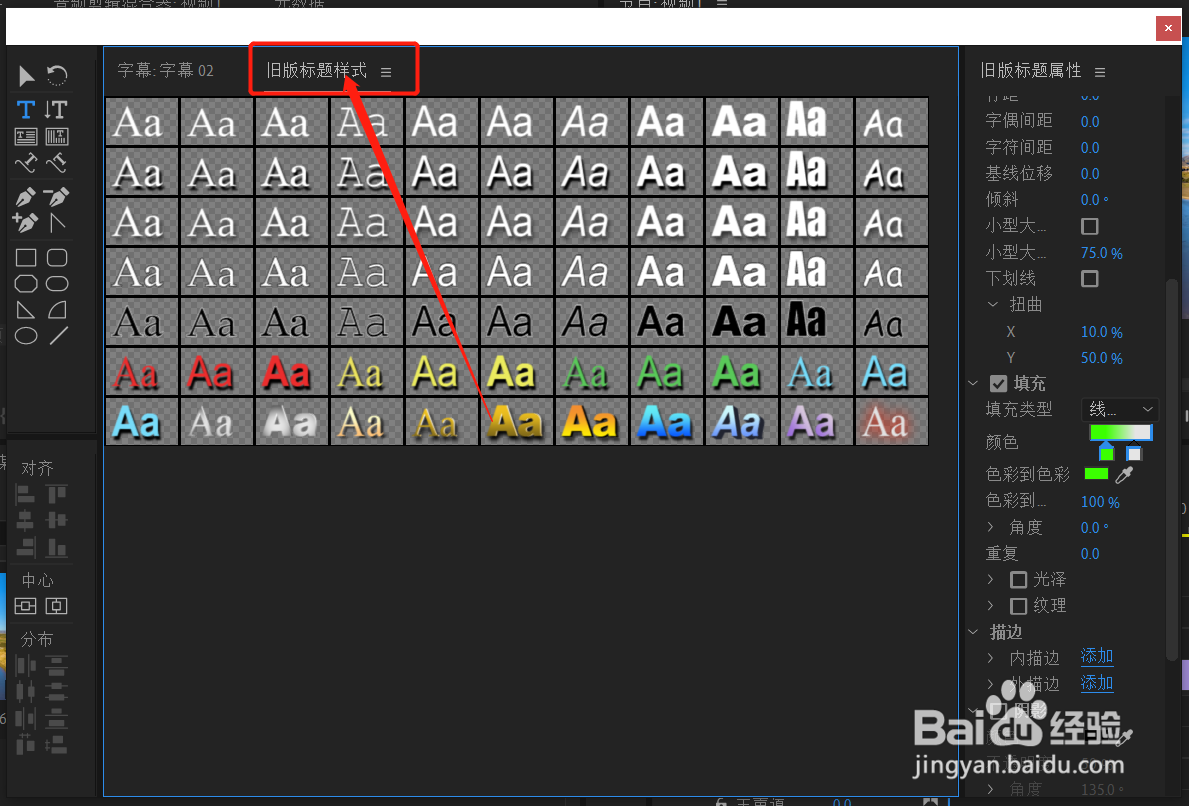 5/8
5/8 6/8
6/8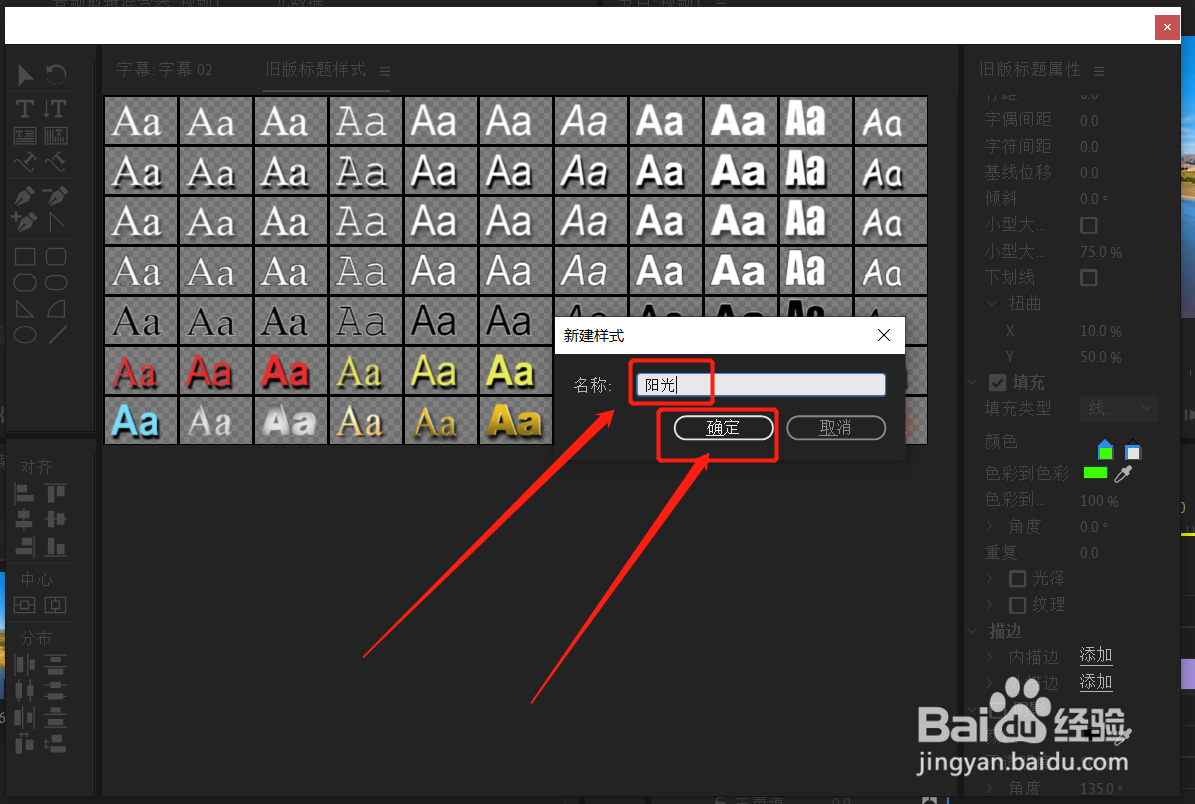 7/8
7/8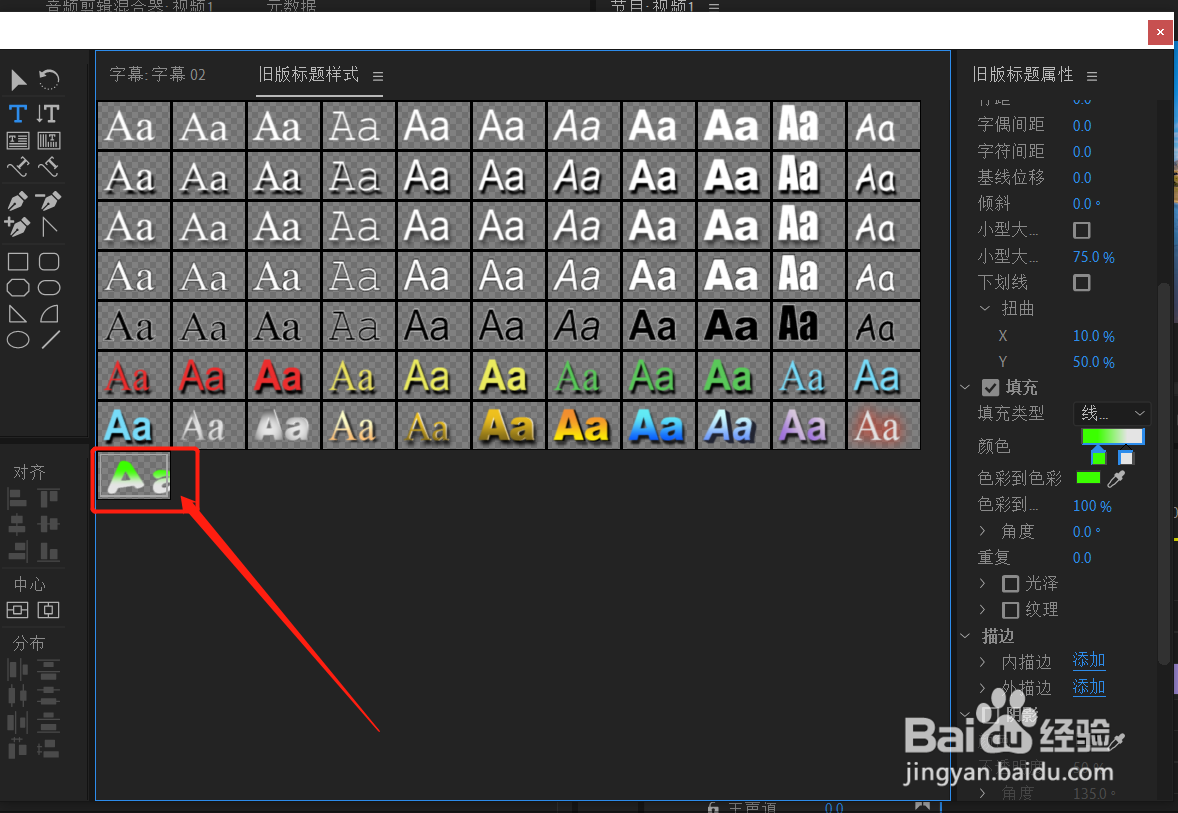
 8/8
8/8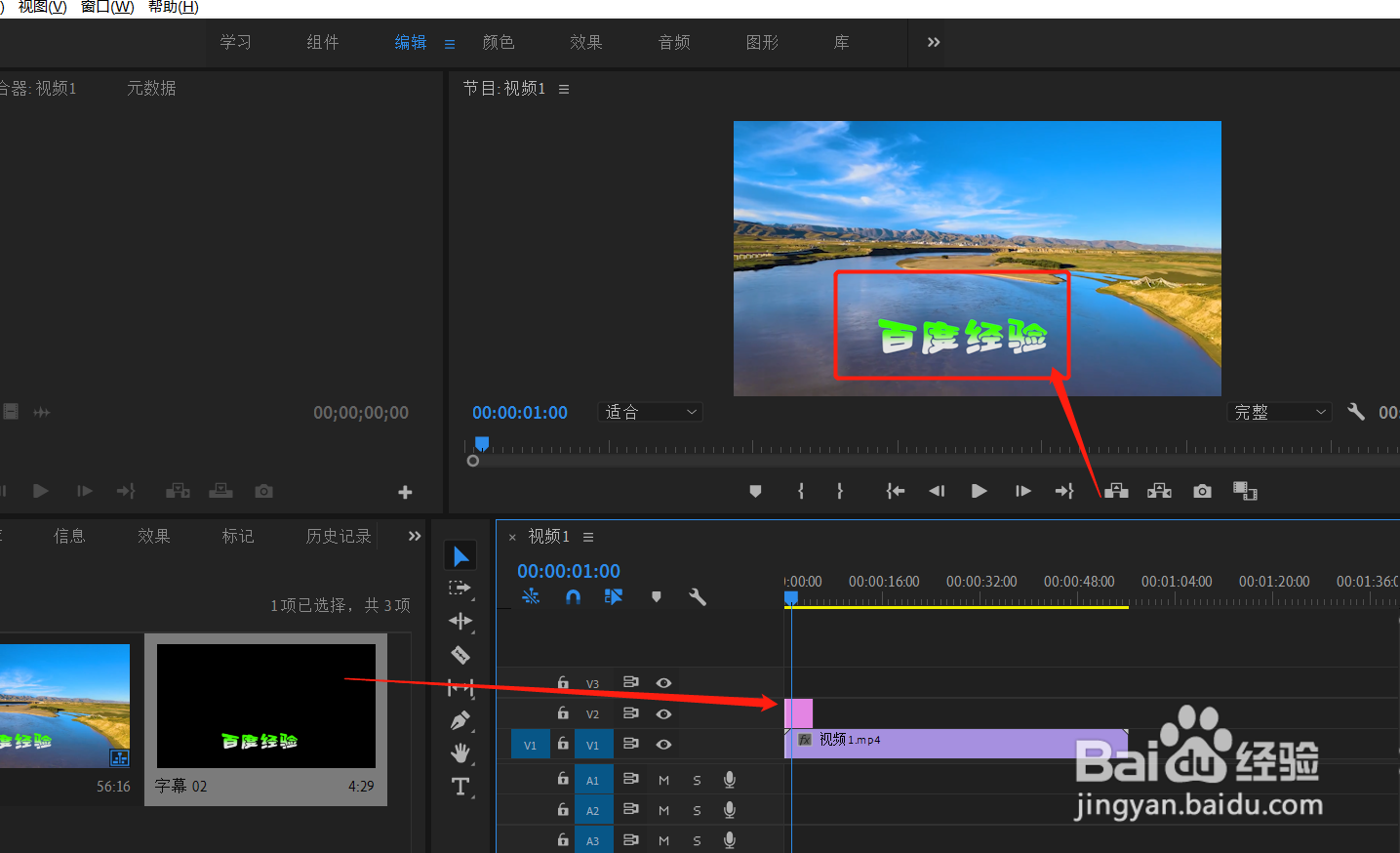 注意事项
注意事项
文件新建旧版标题
打开pr,导入视频素材后,我们点击左上角的“文件”选项,点击“新建”“旧版标题”。
 2/8
2/8点击确定
在弹出的新建字幕对话框中,点击“确定”按钮。
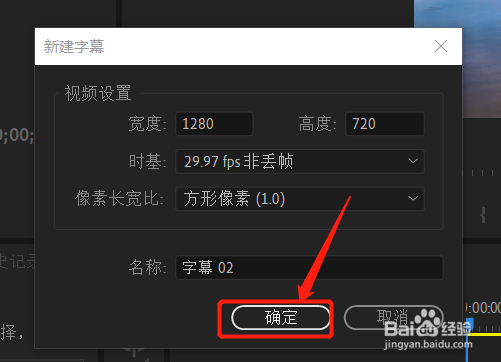 3/8
3/8输入文字,修改文字属性与样式
在旧版标题面板,我们输入文字,按自己需求修改文字属性与样式。
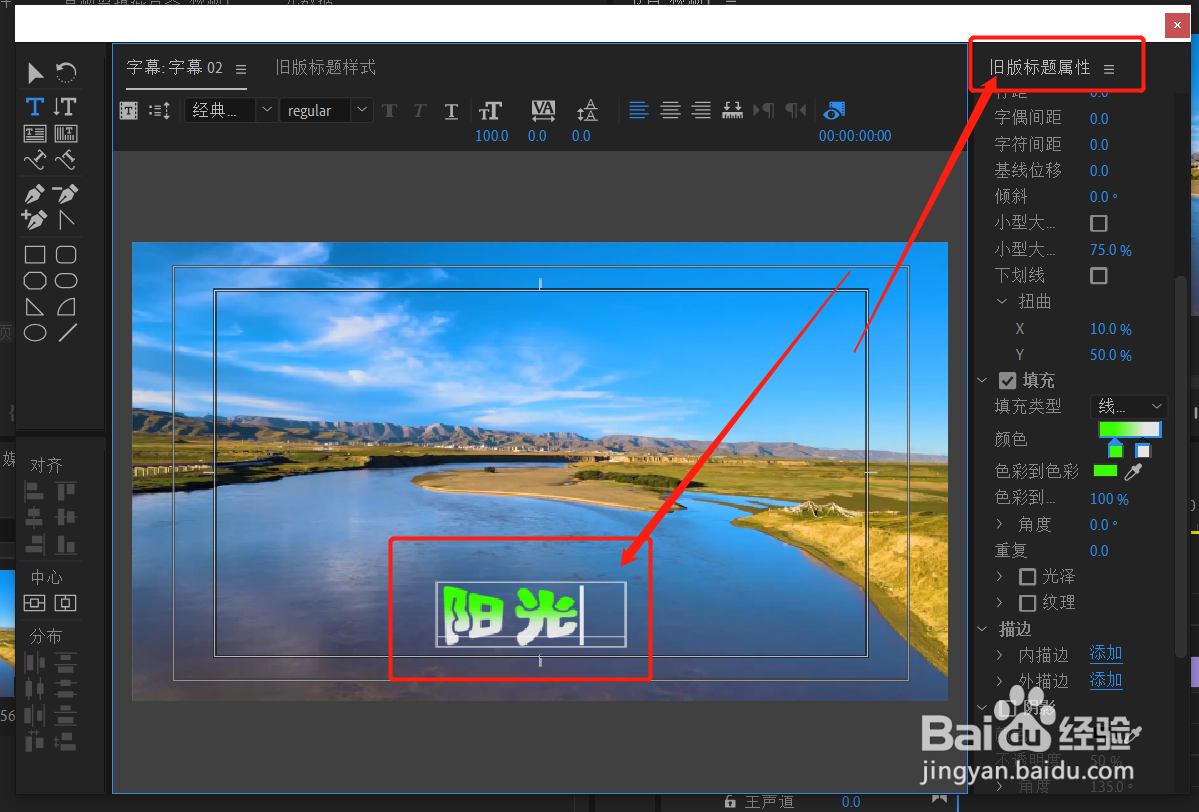 4/8
4/8点击旧版标题样式
修改完成后,点击旧版标题样式面板。
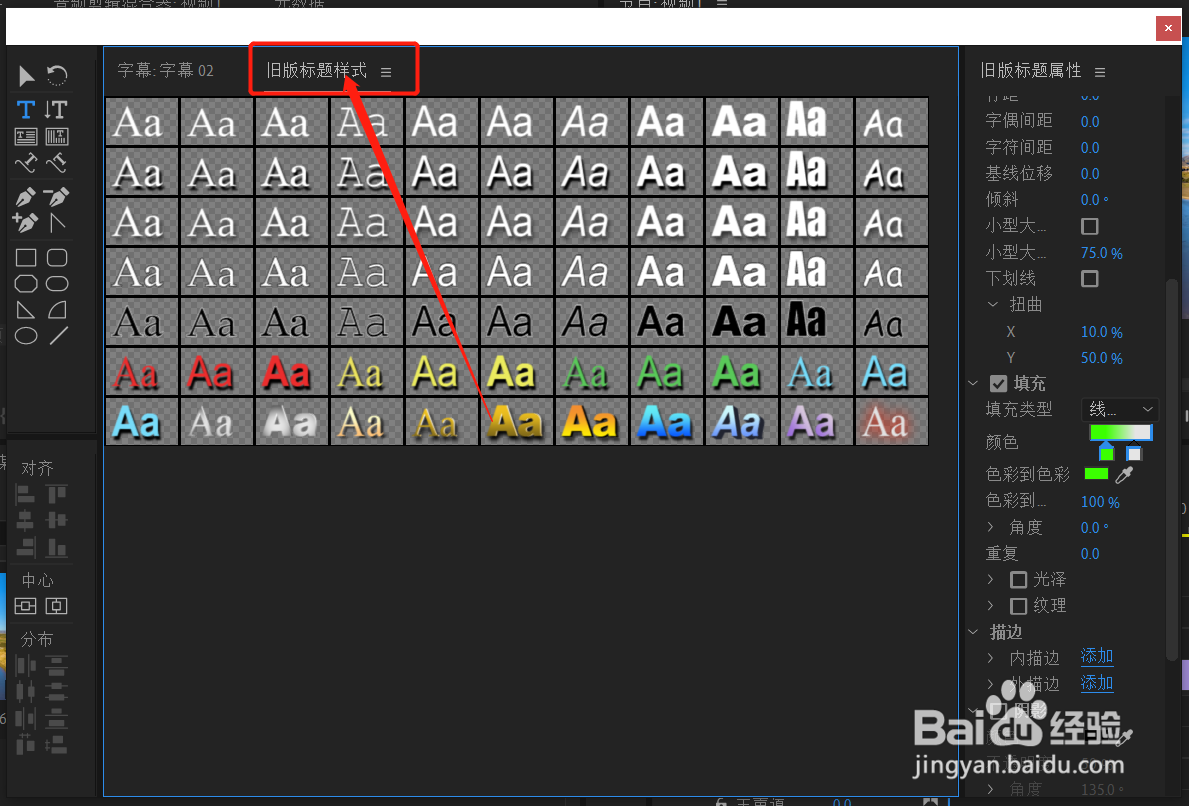 5/8
5/8右键鼠标,选择“新建样式”
在旧版标题样式面板点击鼠标右键,选择“新建样式”选项。
 6/8
6/8修改名称,点击确定
在弹出的新建样式对话框中,修改样式名称,点击“确定”按钮。
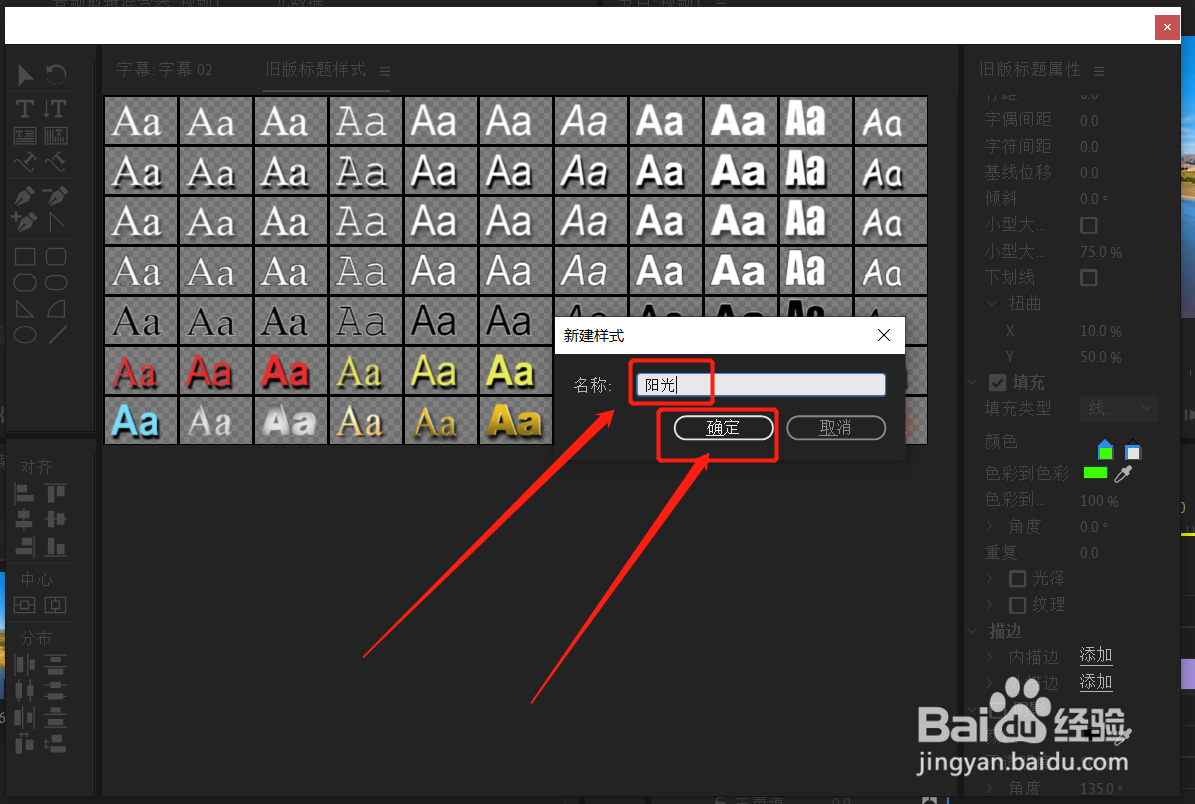 7/8
7/8新样式创建成功
这时候我们发现新建样式创建成功了,在旧版标题中输入字体,就可以用新建样式了。
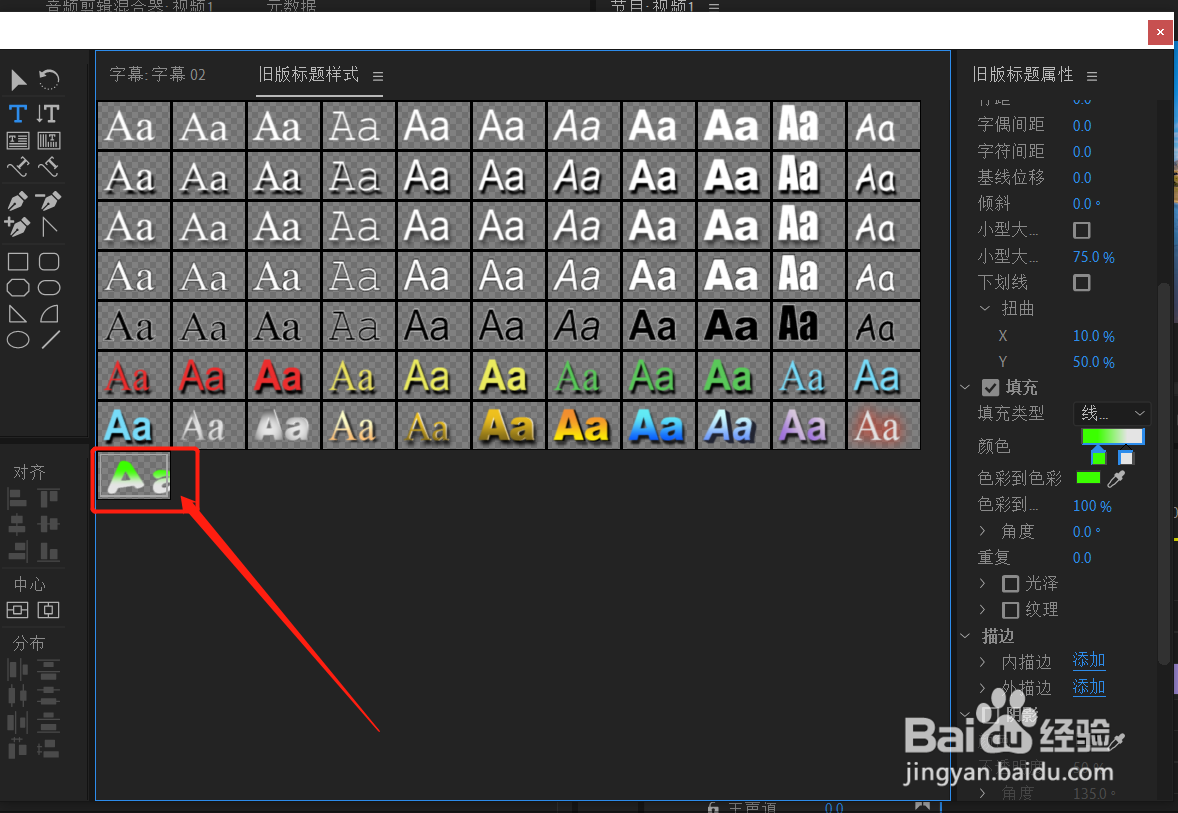
 8/8
8/8把字幕拖入到右侧轨道
我们把字幕用鼠标拖入到右侧轨道上面,就可以在视频是显示了。
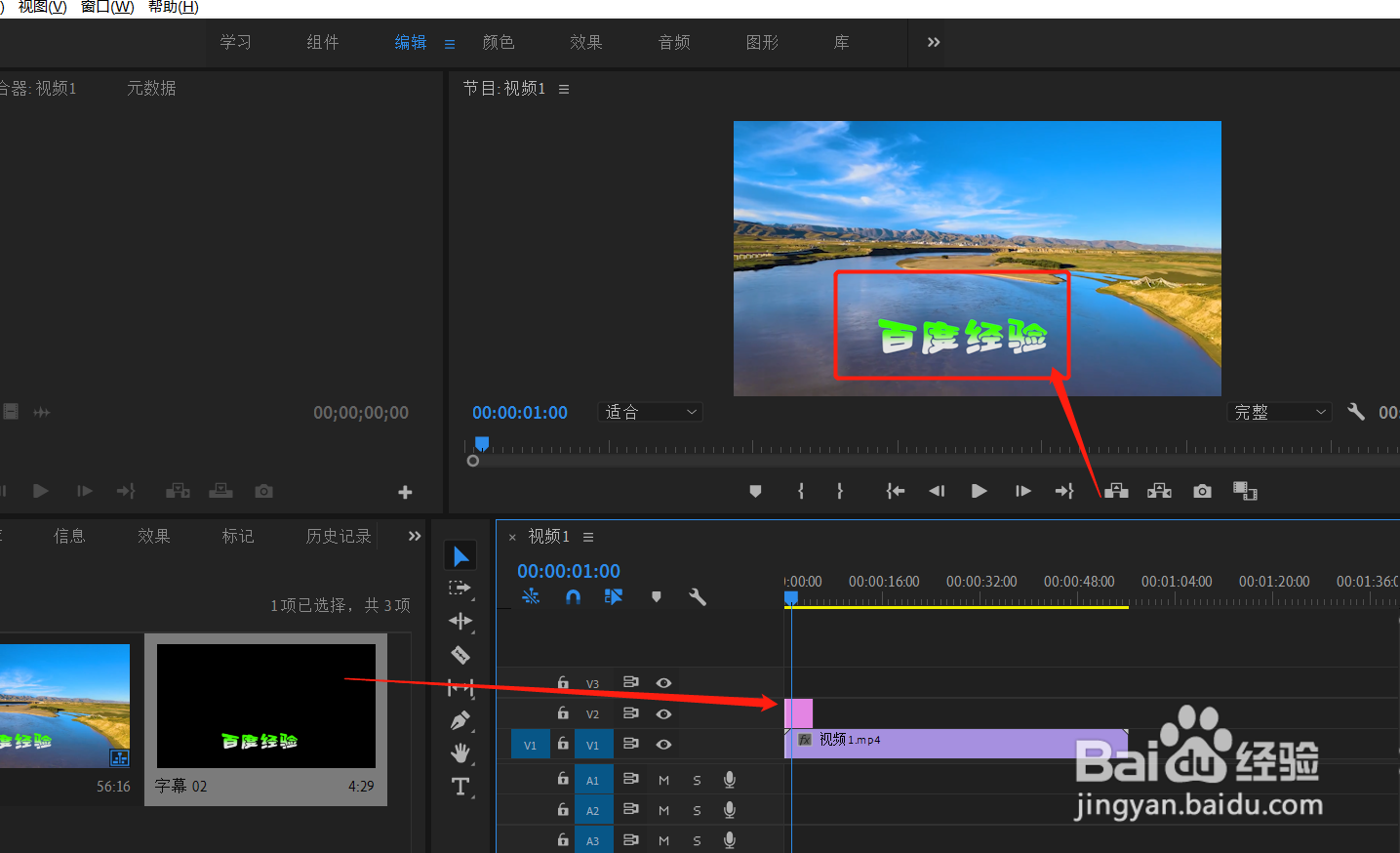 注意事项
注意事项保存的字幕样式可以重复使用。
在样式上面点击鼠标右键可以删除样式。
PR保存字幕样式版权声明:
1、本文系转载,版权归原作者所有,旨在传递信息,不代表看本站的观点和立场。
2、本站仅提供信息发布平台,不承担相关法律责任。
3、若侵犯您的版权或隐私,请联系本站管理员删除。
4、文章链接:http://www.1haoku.cn/art_706393.html
 订阅
订阅